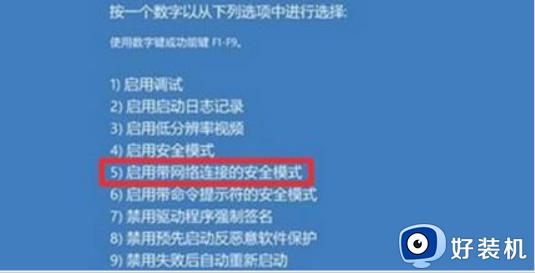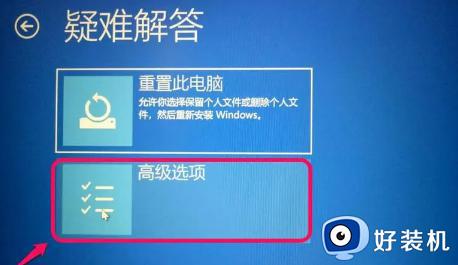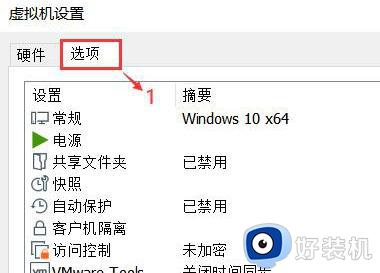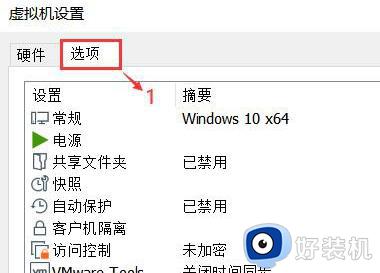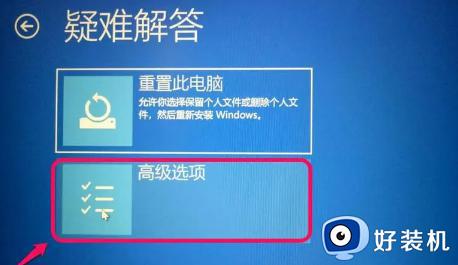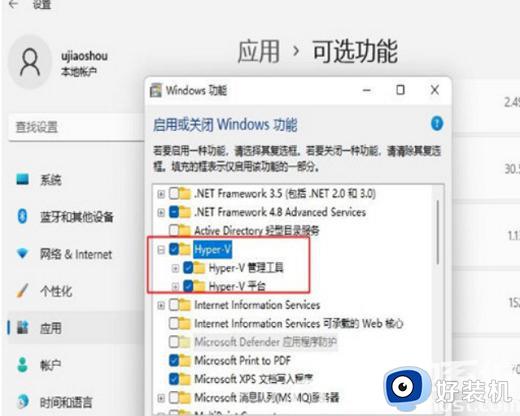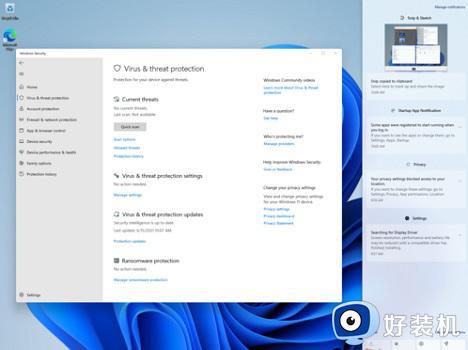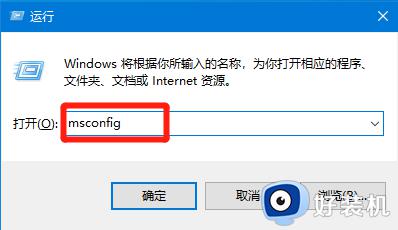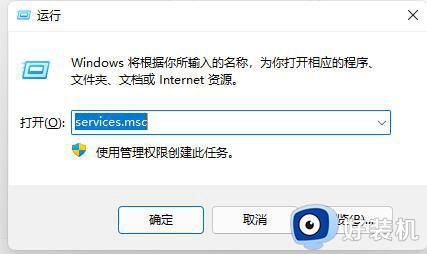win11开机蓝屏无限重启怎么办 win11蓝屏开机进不去桌面怎么修复
时间:2024-01-18 11:23:14作者:zheng
我们在使用win11电脑的时候难免会遇到各种问题,有些用户就在使用win11电脑的时候发现电脑开机时蓝屏了,无法正常开机,想要进行修复却不知道win11蓝屏开机进不去桌面怎么修复,今天小编就教大家win11开机蓝屏无限重启怎么办,操作很简单,跟着小编一起来操作吧。
推荐下载:win11正式版
方法如下:
方法一:
1、连续强行使用电源键关机开机三次及以上会出现修复选项。
2、依次点击“疑难解答”-“高级选项”-“启动设置”。
3、然后根据提示选择一个安全模式进入。
4、进入安全模式后先使用杀毒软件进行全盘扫描杀毒。
5、然后将系统最新一次的更新给卸载掉看看。
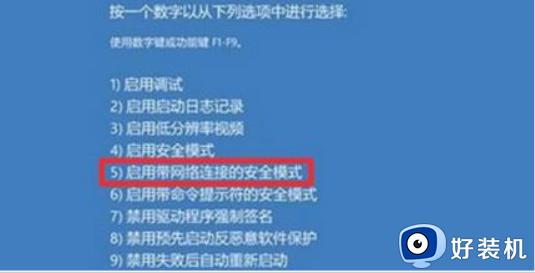
方法二:
1、如果我们根本进不去安全模式,那可能是本身安装的win11系统有问题,可以重新安装新的win11系统。
以上就是关于win11开机蓝屏无限重启怎么办的全部内容,还有不懂得用户就可以根据小编的方法来操作吧,希望能够帮助到大家。